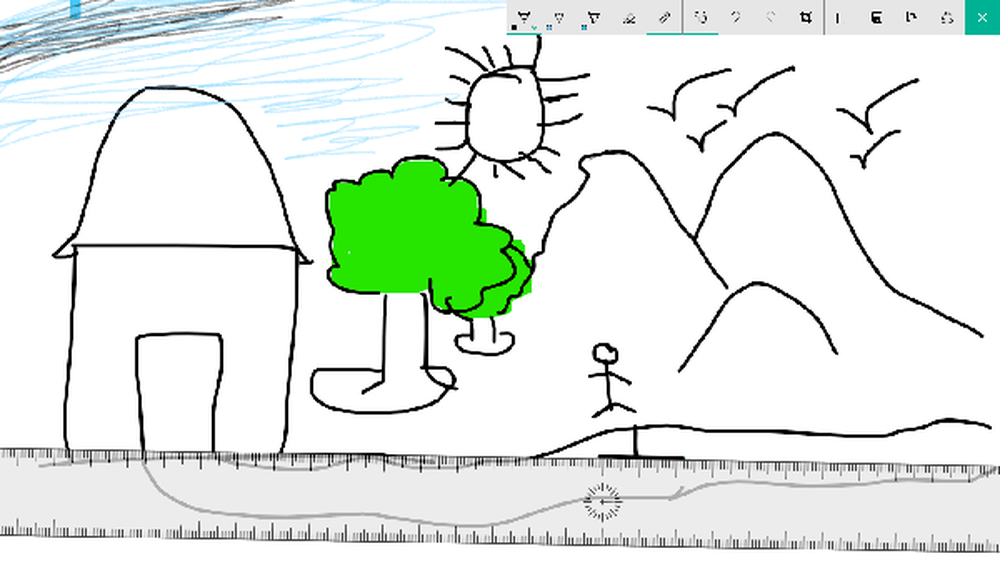Verwenden Sie Windows Movie Maker, um Audio aus einem Videoclip zu extrahieren

Keine Videodatei wird als vollständig betrachtet, wenn keine Audioquelle vorhanden ist. In manchen Fällen ist es jedoch wichtig, den gesamten Ton oder einen Teil davon aus Videomaterial zu entfernen und dann den Ton beizubehalten, während ein Teil des Videos ersetzt wird. Was machst du dann? Wenn Sie keine Tools von Drittanbietern installieren möchten und trotzdem die Arbeit erledigen möchten, schlage ich Ihnen vor Windows Movie Maker.
Windows Movie Maker ist mit Windows vorinstalliert und bietet eine Vielzahl von Optionen zum Bearbeiten von Videos, z. B. das Entfernen der Tonspur.
Extrahieren Sie Audio aus Video mit Windows Movie Maker
Laden Sie zunächst die Windows Live Essentials Suite herunter, wenn Sie sie nicht auf Ihrem System installiert haben. Windows Movie Maker ist Bestandteil dieser Suite.

Öffnen Sie 'Movie Maker' nach dem Herunterladen und Installieren, indem Sie den Begriff in die Suchleiste von Windows eingeben. Suchen Sie im Menü "Startseite" die Option "Videos und Fotos hinzufügen". Wählen Sie die Option und navigieren Sie zum Speicherort der Videodatei, von der Sie die Audioquelle entfernen möchten.

Klicken Sie dann auf das Menü 'Datei', wählen Sie die Option 'Film auswählen' und scrollen Sie im nebenstehenden Fenster nach unten, bis Sie die Option 'Nur Audio' finden.
Tippen Sie auf die Option, um das Audio aus der Videodatei zu extrahieren, und wählen Sie einen geeigneten Namen für die Audiodatei. Standardmäßig wird Ihre Audiodatei im MP4 / AAC-Format gespeichert. Einige andere Formate werden ebenfalls unterstützt. Sie können das gewünschte Format auswählen, das als Standard betrachtet wird und mit den meisten Geräten kompatibel ist, aus dem Dropdown-Menü. FLV-Dateien werden jedoch nicht unterstützt!
Nachdem Sie den Namen und das Format ausgewählt haben, lassen Sie das Programm das Audio extrahieren. Dies kann je nach Länge der Datei Sekunden oder Minuten dauern. Ein Fortschrittsbalken zeigt den Fortschritt der Konvertierung an.

Wenn der Vorgang abgeschlossen ist, wird später auf dem Computerbildschirm eine Option angezeigt, in der Sie aufgefordert werden, die Musik abzuspielen oder den Ordner zu öffnen und die Datei an den gewünschten Ort zu verschieben.

Das ist es!
Lesen Sie auch Wie man Videos in Windows Live Movie Maker bearbeitet.